wps表格怎么插入函数公式
办公教程导读
收集整理了【wps表格怎么插入函数公式】办公软件教程,小编现在分享给大家,供广大互联网技能从业者学习和参考。文章包含458字,纯文字阅读大概需要1分钟。
办公教程内容图文
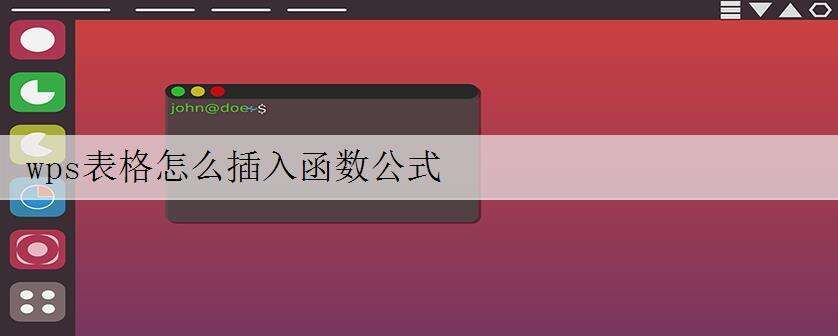
wps表格插入函数公式的方法
首先在电脑上打开并新建一个空白WPS表格空白文档,如下图所示。
2点击上方菜单栏里的【公式】菜单,在该菜单下可以看到【插入函数】功能选项,如下图所示。
3点击【插入函数】功能选项,弹出插入函数窗口,通过该窗口可以选择函数类别,由于函数都是采用的字母缩写,很多人可能不明白函数的具体含义,下方还有函数的功能介绍,如下图所示。
4接下来返回到表格编辑界面,在A1到A6单元格内随机输入一个数字,如下图所示。
wps表格插入函数的步骤图5
5然后点击A7单元格,然后点击【插入函数】功能选项,此时A7单元格会显示一个等号,如下图所示。
6比如我们选择sum函数,该函数的意思是对所选表格进行求和,如下图所示。
7点击【确定】按钮之后弹出函数参数窗口,如下图所示。
8接下来在弹出的函数参数窗口内依次点击A1-A7单元格,即对A1-A7单元格进行求和计算,如下图所示。
9最后点击【确定】按钮,即可完成求和函数计算,如果函数公式应用比较熟练,也可直接在表格上方的函数输入界面输入函数公式,如下图所示。

